Informations préliminaires

Avant d'entrer dans le vif de ce tutoriel et de vous expliquer comment rendre une vidéo YouTube privée, vous trouverez peut-être utile de connaître les options de visibilité disponibles pour les films téléchargés sur la populaire plate-forme de partage de vidéos de Google.
Toutes les vidéos téléchargées sur YouTube, par défaut, ont visibilité publique et peut être vu par n'importe qui. Cependant, à la fois lors du téléchargement de films et pour les vidéos déjà téléchargées sur votre chaîne YouTube, vous pouvez choisir l'une des autres options de visibilité disponibles parmi Non listé e privé.
Les vidéos Non listé ils peuvent être vus et partagés par toute personne disposant du lien. Ils ne sont pas affichés dans la section Vidéos de la chaîne YouTube sur laquelle ils ont été téléchargés et ne sont pas inclus dans les résultats de recherche YouTube, à moins qu'un utilisateur connaissant leur URL les ajoute à une liste de lecture publique.
C'est donc un bon compromis entre film public et vidéo privée, idéal pour ceux qui ont l'intention de partager une vidéo privée sur YouTube (comme je vous l'ai également expliqué dans mon guide sur la façon de partager des vidéos privées avec YouTube).
Une vidéo privéau lieu de cela, il ne peut être lu que par le propriétaire de la chaîne YouTube sur laquelle il a été téléchargé. Il ne peut pas non plus être trouvé via le moteur de recherche YouTube et ne peut pas être partagé avec d'autres personnes via son URL.
Alors si vous vous demandez qui peut voir une vidéo privée sur YouTube, la réponse est simple : le propriétaire de la vidéo, les systèmes et les personnes qui examinent la séquence au nom de YouTube pour vérifier son éligibilité aux annonces, aux droits d'auteur et à d'autres mécanismes de prévention des abus. Le public, donc, non.
Comment rendre privée une vidéo déjà téléchargée sur YouTube
Pour modifier la visibilité d'une vidéo que vous avez déjà mise en ligne sur votre chaîne YouTube, il vous suffit d'accéder à la rubrique Vidéos de votre compte, localisez la vidéo qui vous intéresse et, parmi les options de visibilité disponibles, choisissez l'article privé. Retrouvez tout ce qui est expliqué en détail juste en dessous.
De l'ordinateur
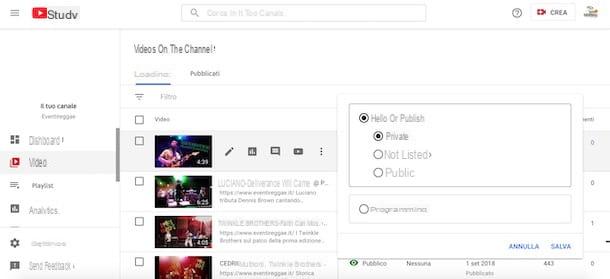
Pour rendre une vidéo YouTube privée à partir de ordinateur, connecté à la page principale du service et, si vous ne l'avez pas déjà fait, cliquez sur le bouton Clients enregistrés, en haut à droite, pour vous connecter. Sélectionnez ensuite leCompte Google de votre intérêt, entrez le Mot de passe dans le champ approprié et appuyez sur le bouton Avanti, pour vous connecter à votre compte.
Maintenant, cliquez sur le vôtre photo, en haut à droite, sélectionnez l'option Studio YouTube dans le menu qui s'ouvre et, dans la nouvelle page ouverte, choisissez l'élément Vidéos dans la barre latérale gauche. Sur l'écran Vidéo sur la chaîne, puis localisez la vidéo que vous souhaitez rendre privée et, dans la colonne Visibilité, appuyez sur l'option de visibilité actuellement définie (Publique o Non listé).
Une fois cela fait, mettez la coche à côté de l'élément privé et cliquez sur le bouton Sauver, pour enregistrer les modifications et rendre la vidéo en question privée.
Si, par contre, votre intention est de rendre plusieurs vidéos privées en même temps, cochez la case à côté de toutes les vidéos qui vous intéressent, sélectionnez l'élément Modification dans le menu du haut et choisissez l'option Visibilité dans le menu qui s'ouvre. Sélectionnez ensuite l'article privé via le menu déroulant Visibilité et cliquez sur le bouton Mettre à jour la vidéo, pour modifier la visibilité de toutes les vidéos sélectionnées.
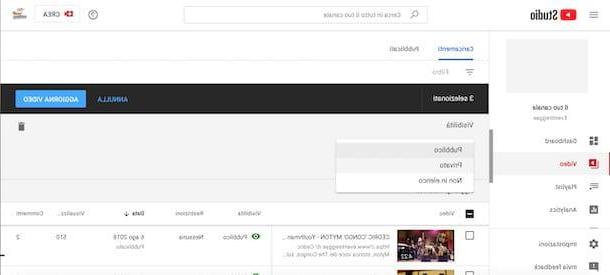
Comment dit-on? En plus de la visibilité d'une vidéo, vous souhaitez également apporter d'autres modifications ? Dans ce cas, rendez-vous dans la rubrique Vidéos di Studio YouTube, faites une pause avec le pointeur de la souris sur le vidéo de votre intérêt et appuyez sur l'icône de crayon.
Sur l'écran Détails de la vidéo, vous pouvez modifier le titre, la descrizionele Étiquette, la catégorie et toutes les autres informations liées à la vidéo, y compris la visibilité. Pour changer cette dernière, cliquez sur la case Visibilité, cochez la case à côté de l'élément privé et appuyez sur le bouton Fins.
Une fois que vous avez effectué toutes les modifications qui vous intéressent, cliquez sur le bouton Sauver, en haut à droite, et c'est tout. À cet égard, mon guide sur la façon d'éditer des vidéos sur YouTube peut être utile.
Depuis les smartphones et tablettes
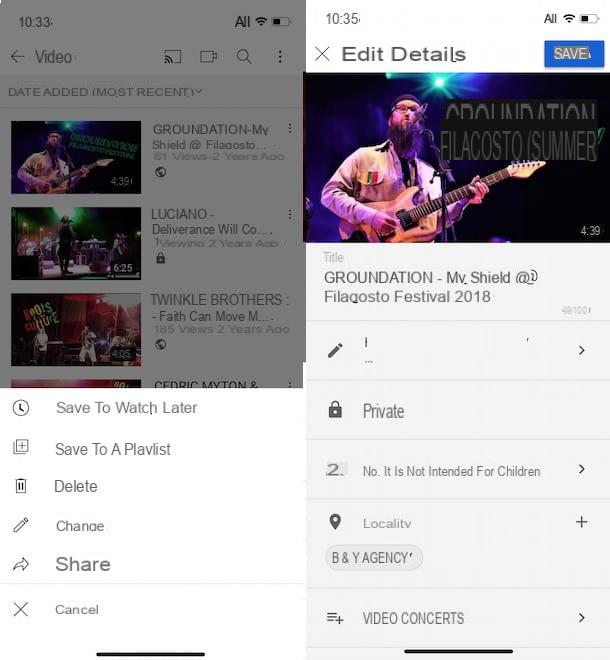
Si vous préférez rendre une vidéo YouTube privée à partir de smartphone o comprimé, vous pouvez le faire à partir de l'application principale de YouTube pour Android ou iPhone/iPad qui avec Studio YouTube, l'application pour Android et iOS / iPadOS qui vous permet de gérer votre chaîne YouTube, de suivre ses statistiques et d'éditer les vidéos mises en ligne.
Dans le premier cas, lancez l'application YouTube, connectez-vous avec votre compte Google (si vous ne l'avez pas déjà fait), appuyez sur l'élément collection dans le menu du bas et, dans le nouvel écran qui apparaît, sélectionnez l'option Vos vidéos.
Maintenant, appuyez sur l'icône de trois points lié au film que vous souhaitez éditer et choisissez l'élément Modification dans le menu qui s'ouvre. Une fois cela fait, appuyez surpossibilité de visibilité actuellement défini pour la vidéo (Public o Non listé) et appuyez sur l'élément privé. Appuyez ensuite sur le bouton Sauver, en haut à droite, et c'est tout.
Si par contre vous préférez utiliser l'application YouTube Studio, lancez-la et, si ce n'est pas déjà fait, appuyez sur le bouton Clients enregistrés, pour vous connecter avec le compte Google associé à votre chaîne YouTube. À ce stade, appuyez sur le bouton ☰, en haut à gauche, sélectionnez l'option Vidéos et appuyez sur vidéo être rendu privé.
Dans le nouvel écran qui apparaît, appuyez sur l'icône de crayon, pour accéder à la rubrique Modifica vidéo, appuyez sur l'option de visibilité actuellement définie (Public o Non listé), sélectionnez l'option privé et appuyez sur le bouton Sauver, pour enregistrer les modifications et modifier la visibilité de la vidéo en question.
Comment télécharger une vidéo privée sur YouTube
Si vous vous demandez si c'est possible télécharger une vidéo privée sur YouTube, vous serez heureux de savoir qu'il est possible de définir l'option de visibilité de votre intérêt même pendant la phase de chargement. Comment faire? Je t'explique tout de suite !
De l'ordinateur
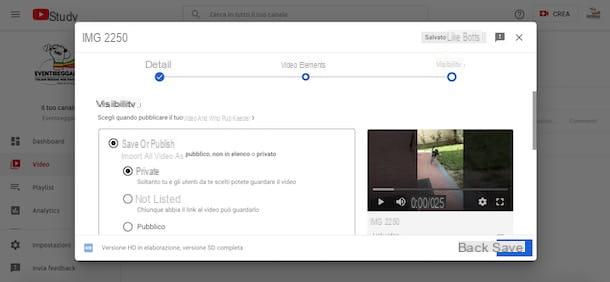
Pour télécharger une vidéo sur YouTube à partir de ordinateur, connecté à la page principale de la plateforme de partage de vidéos Google, connectez-vous à votre compte, cliquez sur l'icône telecameraen haut et sélectionnez l'option Télécharger une video dans le menu qui s'ouvre.
Dans le nouvel écran qui apparaît, cliquez sur le bouton Choisir le dossier, choisissez la vidéo que vous souhaitez télécharger et cliquez sur l'élément Avri, pour commencer le téléchargement. À ce stade, entrez les détails de la vidéo en question dans les champs titre, Description, Public e limites d'âge; si vous le souhaitez, sélectionnez également le playlist dans lequel ajouter la vidéo et cliquez sur le bouton Avanti par due volte consécutive.
dans la section Visibilité, cochez la case à côté de l'option privé, appuie sur le bouton Sauver, pour enregistrer les modifications et attendez que la vidéo se charge. Simple, non ?
Depuis les smartphones et tablettes
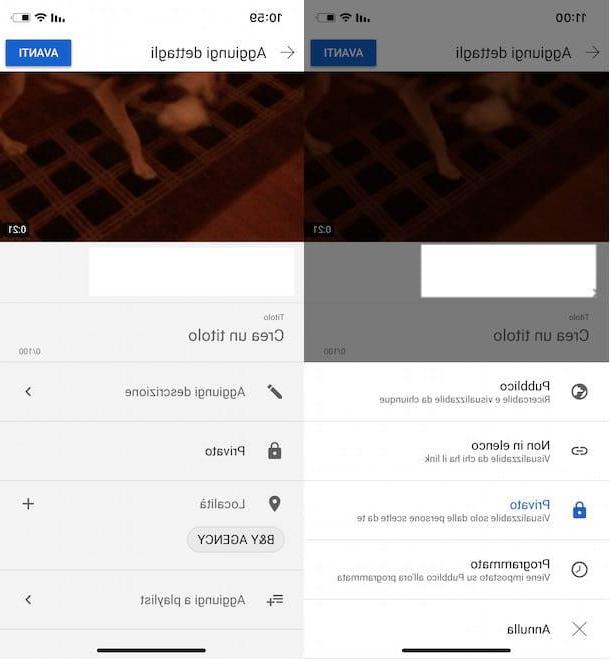
Comme vous le savez bien, il est également possible de télécharger une vidéo sur YouTube à partir de smartphone e comprimé. Pour ce faire, lancez leapplications sur YouTube, connectez-vous à votre compte et appuyez sur l'icône telecamera situé en haut à droite.
Dans le nouvel écran qui apparaît, sélectionnez l'option S'inscrire, pour enregistrer une vidéo sur place et la télécharger directement sur votre chaîne YouTube. Si, par contre, vous souhaitez télécharger un film disponible sur votre appareil, appuyez sur son Aperçu de l'image, apporter des modifications à l'aide des outils Découper e Filtres et appuyez sur le bouton Avanti.
Sur l'écran Ajouter des détails, entrez le titre et la description de la vidéo dans les champs Créer un titre e Ajouter une description et, si vous le souhaitez, ajoutez l'emplacement de la vidéo en appuyant sur le bouton + lié à l'article recours.
Une fois cela fait, cliquez sur l'élément Public et sélectionnez l'option privé dans le menu qui s'ouvre, pour modifier la visibilité du film en question. Enfin, appuyez sur le bouton Sauveren haut à droite pour enregistrer vos modifications et terminer le téléchargement de la vidéo sur votre chaîne YouTube.
Comment rendre une vidéo YouTube privée

























